Recentemente, a Microsoft lançou uma nova atualização de segurança KB4579311.A versão mais recente do Windows 10 2004 tem vários aprimoramentos de segurança e corrige vários erros, incluindo problemas introduzidos por atualizações anteriores do sistema operacional.Mas pareceA atualização mais recente KB4579311 causou um problema estranho ao remover componentes do próprio Windows.
Muitos emRelatórioOs usuários que atualizarem para o Windows 4579311 versão 10 instalando KB19041.572 excluirão o Bloco de notas ou o aplicativo de desenho.
Desde a instalação do KB4579311 Windows 10 versão 19041.572, o Notepad.exe está ausente, ele não está na minha lixeira, nem no System32.
Conteúdo
O Windows 10 2004 está sem o Bloco de notas
Bem, com a última versão do Windows 10 2004 (também conhecida como atualização de maio de 2004), a Microsoft incluiu o Notepad, MS Paint e WordPad como componentes opcionais.Além disso, se o seu dispositivo for afetado pela instalação do KB4579311, esses aplicativos desapareceram, como encontrá-los de volta.
Adicionar a partir de recursos opcionais
- Clique com o botão direito no menu Iniciar do Windows 10 e selecione Configurações,
- Navegue até o aplicativo e selecione "Aplicativos e recursos",
- Em seguida, clique no link do recurso opcional à direita.
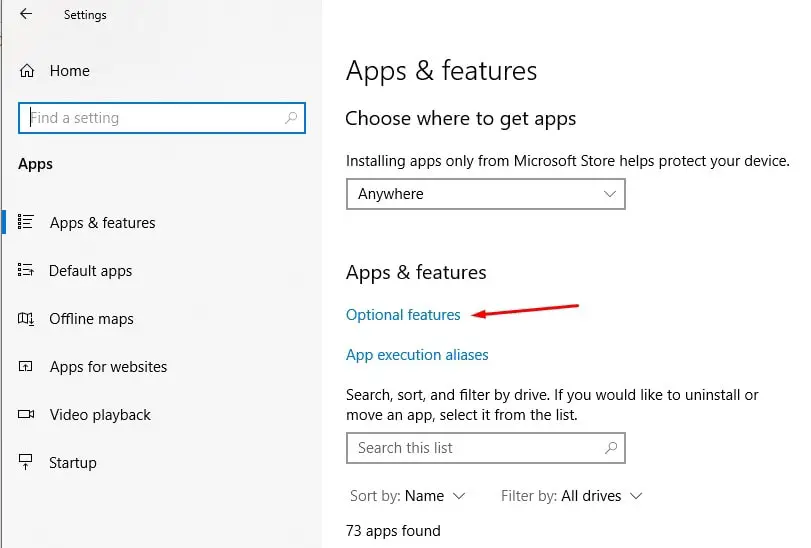
- A partir daqui, você pode escolher reinstalar todos os aplicativos aos quais deseja adicionar / instalar recursos opcionais (bloco de notas ou desenho) e, em seguida, clicar em Adicionar recursos.
- Em seguida, procure o recurso, marque-o e clique no botão instalar.
- É isso, você também pode instalar o Notepad, MS Paint ou MS Word.
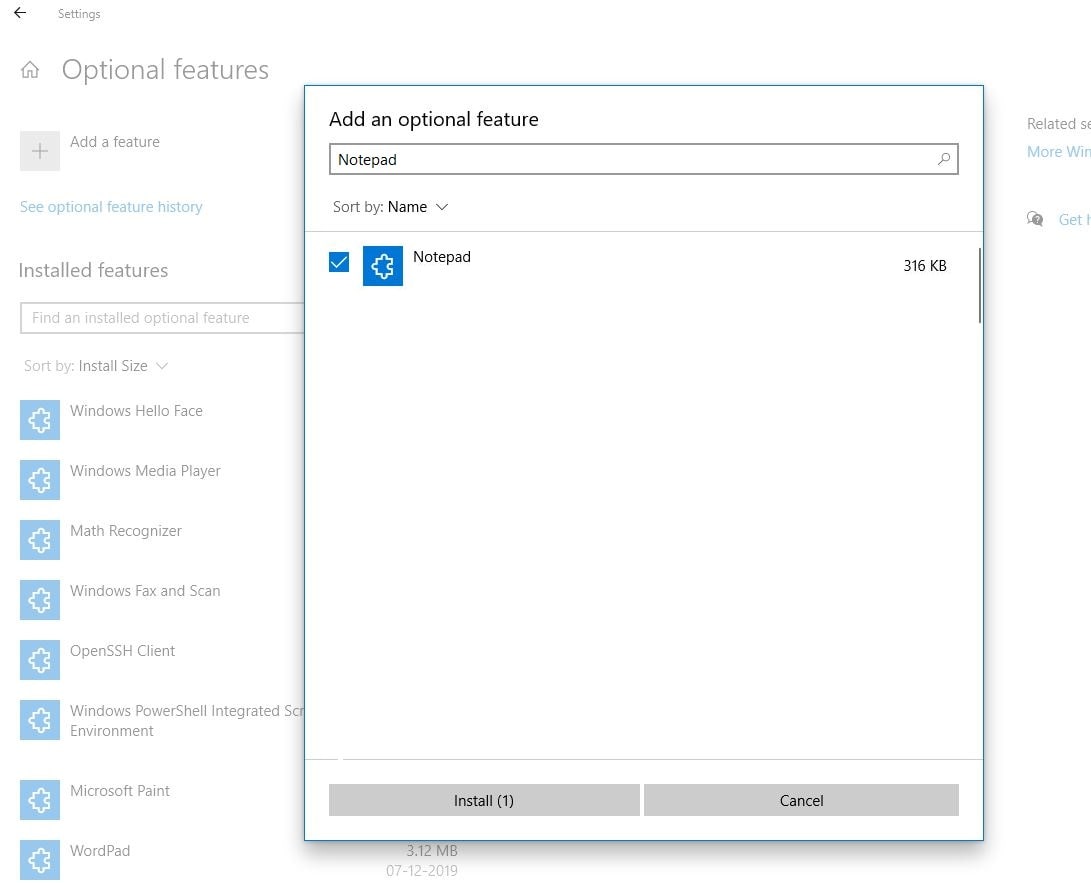
Verifique se há arquivos de sistema danificados
Ainda precisa de ajuda?Pode ser um arquivo de sistema corrompido que causou o problema.Vamos executar o utilitário Verificador de arquivos do sistema, que pode ajudar a detectar e substituir arquivos de sistema danificados pelos corretos.
- Abra um prompt de comando como administrador,
- Se UAC (Controle de conta de usuário) Peça permissão, por favorClique em "Sim" .
- Na janela do prompt de comando, digiteSFC / scannowE pressione Enter no teclado
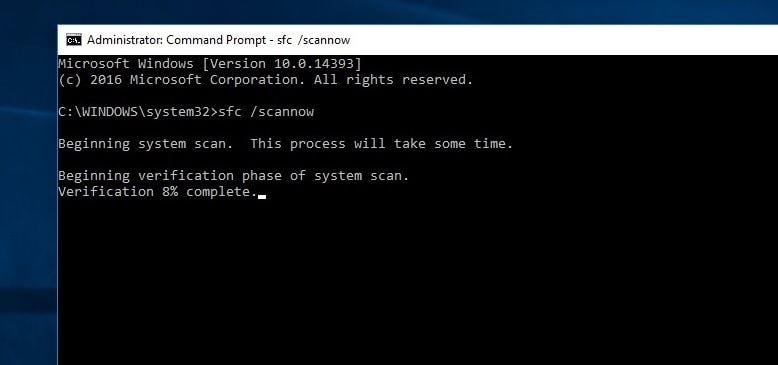
Deixe o processo de digitalização ser concluído 100%, reinicie o PC após a conclusão e, em seguida, verifique se você pode resolver o problema de que o aplicativo não pode ser aberto ou está ausente no Windows 10.
Desinstalar KB4579311
Além disso, você pode desinstalar o Windows 10 KB4579311 e verificar se isso ajuda.Você pode desinstalar qualquer atualização do Windows 10 seguindo as etapas abaixo.
- Use a tecla Windows + I para abrir as configurações
- Navegue até "Atualização e segurança" e depois "Windows Update".
- Clique aqui para ver o histórico de atualização
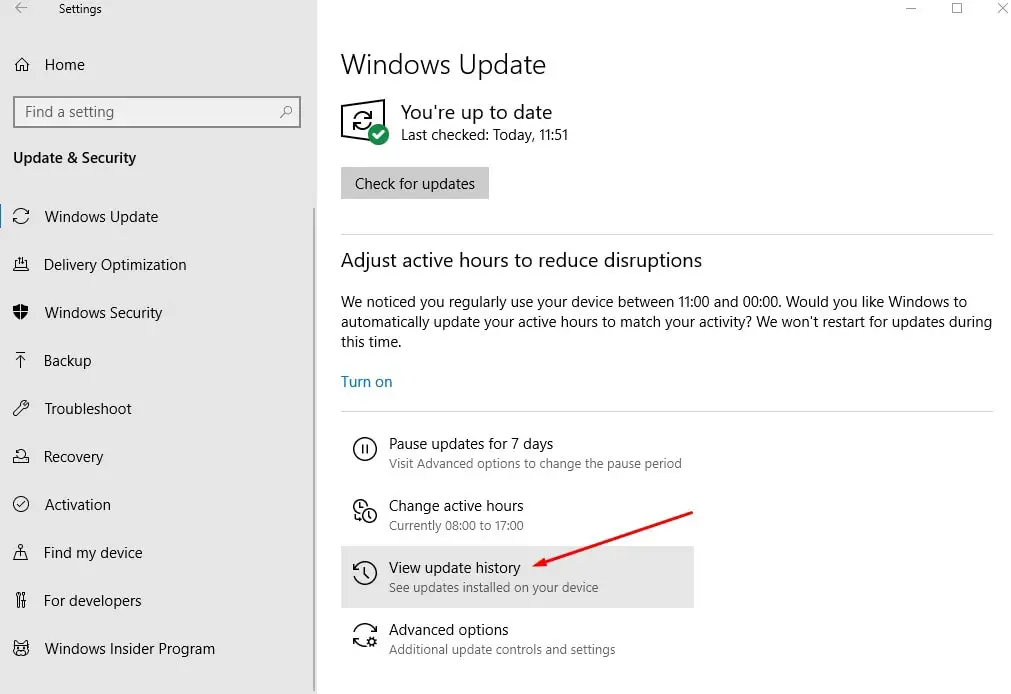
- Em seguida, clique na opção "Desinstalar atualização" e, em seguida, no Painel de controle, selecione KB4579311 para realçá-lo e clique em "Desinstalar"
- Quando terminar, reinicie o sistema quando solicitado.
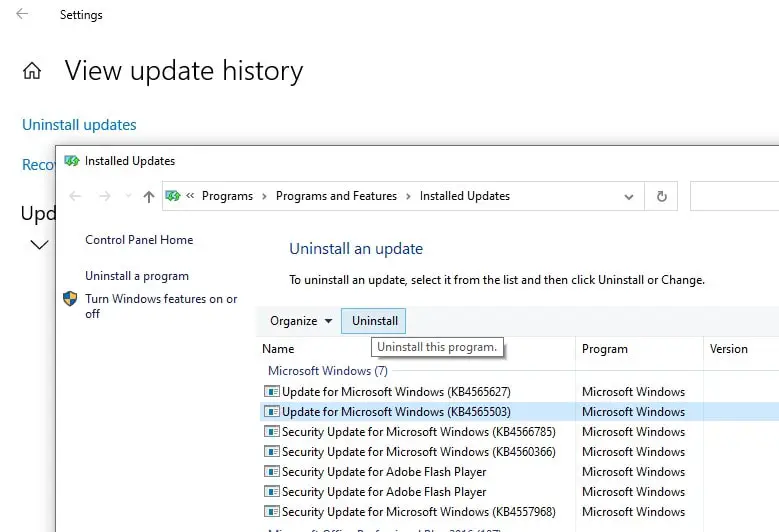
Além disso, você também pode usar o prompt de comando para remover a atualização KB4579311 do Windows.
- Abra um prompt de comando como administrador,
- insira o comando wusa / uninstall / KB: KB4579311 / quiet / promptrestart E pressione Enter,
- Quando terminar, salve tudo e reinicie o dispositivo.

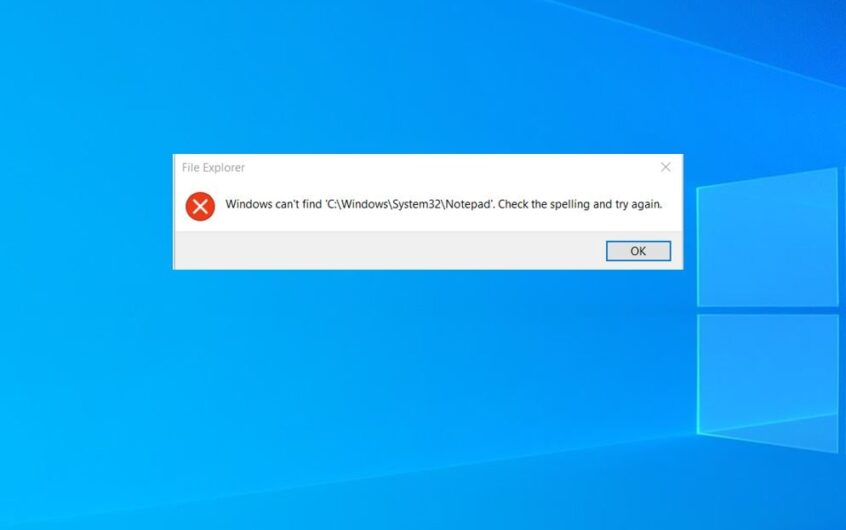




![[Correção] A Microsoft Store não pode baixar aplicativos e jogos](https://oktechmasters.org/wp-content/uploads/2022/03/30606-Fix-Cant-Download-from-Microsoft-Store.jpg)
![[Corrigido] A Microsoft Store não consegue baixar e instalar aplicativos](https://oktechmasters.org/wp-content/uploads/2022/03/30555-Fix-Microsoft-Store-Not-Installing-Apps.jpg)
